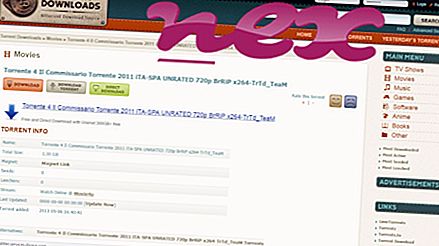Tento proces patří k softwaru BrowserSafeguard nebo BrowserSafeguard s Rockettab by BrowserSafeguard.
Popis: BrowserSafeguard.exe není nezbytný pro Windows a často způsobuje problémy. Soubor BrowserSafeguard.exe je umístěn v podsložce "C: Program Files (x86)" (většinou C: Program Files (x86) Browsersafeguard ). Známé velikosti souborů na Windows 10/8/7 / XP jsou 565, 248 bytů (12% všech výskytů), 465, 408 bytů a 10 dalších variant.
Soubor BrowserSafeguard.exe není soubor jádra systému Windows. Program se spustí po spuštění systému Windows (viz klíč registru: MACHINE Run, Run). Program nemá žádné viditelné okno. BrowserSafeguard.exe je schopen zaznamenávat vstupy klávesnice a myši. Proto je technické bezpečnostní hodnocení 49% nebezpečné ; ale měli byste také porovnat toto hodnocení s uživatelskými recenzemi.
Odinstalace této varianty: Pokud existují nějaké problémy s BrowserSafeguard.exe, můžete také bezpečně odebrat program pomocí odinstalačního programu BrowserSafeguard nebo BrowserSafeguard s Rockettab (Ovládací panely install Odinstalovat program).Pokud je BrowserSafeguard.exe umístěn v podsložce složky profilu uživatele, je hodnocení zabezpečení 58% nebezpečné . Velikost souboru je 412, 672 bajtů (50% všech výskytů) nebo 574, 464 bajtů. Program nemá žádné viditelné okno. Software je načten během spouštění systému Windows (viz klíč registru: MACHINE Run, Run). BrowserSafeguard.exe není systémový soubor systému Windows. BrowserSafeguard.exe je schopen zaznamenávat vstupy klávesnice a myši.
Důležité: Některé malware také používá název souboru BrowserSafeguard.exe, například Adware.Agent.NTL nebo Gen: Variant.Adware.Bprotector.7 (detekovaný BitDefenderem) a TROJ_SPNR.29AC14 (detekováno TrendMicro). Proto byste měli zkontrolovat proces BrowserSafeguard.exe v počítači a zjistit, zda se jedná o hrozbu. Pokud prohlížeč BrowserSafeguard změnil vyhledávací nástroj a úvodní stránku prohlížeče, můžete obnovit výchozí nastavení prohlížeče následujícím způsobem:
Obnovení výchozího nastavení prohlížeče pro aplikaci Internet Explorer®- V aplikaci Internet Explorer otevřete stisknutím kombinace kláves Alt + X nabídku Nástroje .
- Klepněte na položku Možnosti Internetu .
- Klepněte na kartu Upřesnit .
- Klepněte na tlačítko Obnovit ....
- Aktivujte možnost Odstranit osobní nastavení .
- Kopírovat chrome: // settings / resetProfileNastavení do adresního řádku prohlížeče Chrome.
- Klepněte na tlačítko Obnovit .
- Kopírovat o: podpoře do adresního řádku prohlížeče Firefox.
- Klikněte na tlačítko Obnovit Firefox .
Čistý a uklizený počítač je klíčovým požadavkem pro vyhnutí se problémům s BrowserSafeguard. To znamená, že spustíte skenování škodlivého softwaru, čištění pevného disku pomocí 1 cleanmgr a 2 sfc / scannow, 3 odinstalačních programů, které již nepotřebujete, pro kontrolu programů Autostart (pomocí 4 msconfig) a aktivace automatické aktualizace systému Windows '5. Vždy nezapomeňte provádět pravidelné zálohování nebo alespoň nastavit body obnovení.
Pokud narazíte na skutečný problém, zkuste si vzpomenout na poslední věc, kterou jste provedli, nebo na poslední věc, kterou jste nainstalovali dříve, než se problém poprvé objevil. Pomocí příkazu 6 resmon identifikujte procesy, které způsobují váš problém. Dokonce i pro vážné problémy, spíše než přeinstalaci systému Windows, je lepší provést opravu instalace nebo v případě systému Windows 8 a novějších verzích provést příkaz DISM.exe / Online / Cleanup-image / Restorehealth. To vám umožní opravit operační systém bez ztráty dat.
Abychom vám pomohli analyzovat proces BrowserSafeguard.exe v počítači, následující programy se ukázaly jako užitečné: Správce úloh zabezpečení zobrazí všechny spuštěné úlohy systému Windows, včetně vložených skrytých procesů, jako je například sledování klávesnice a prohlížeče nebo položky automatického spuštění. Jedinečné hodnocení bezpečnostního rizika ukazuje pravděpodobnost, že proces bude potenciální spyware, malware nebo trojský kůň. B Malwarebytes Anti-Malware detekuje a odstraňuje spící spyware, adware, trojské koně, keyloggery, malware a trackery z vašeho pevného disku.
Související soubor:
download.dll athbttray.exe nbshell.dll BrowserSafeguard.exe monitorpad.exe atchksrv.exe rspndr.sys ssbarlcher.dll netassistant.dll slserv.exe alsysio.sys